1、安装软件
这边需要你先安装IntelliJ IDEA和java-sdk
检查是否安装java-sdk
IntelliJ IDEA安装软件链接:
2、在idea建立java项目
2.1、首先打开IntelliJ IDEA软件,选择新建项目【New】–>【Project】

2.2、点击【java】,选择你的【java-sdk】位置,然后点【next】

2.3、接着点击【next】

2.4、输入你的project name,下面会自动生成文件储存位置,你也可以自己修改文件储存位置

2.5、当创建好包后,找到【src】,点击右键【new】——>【java Class】
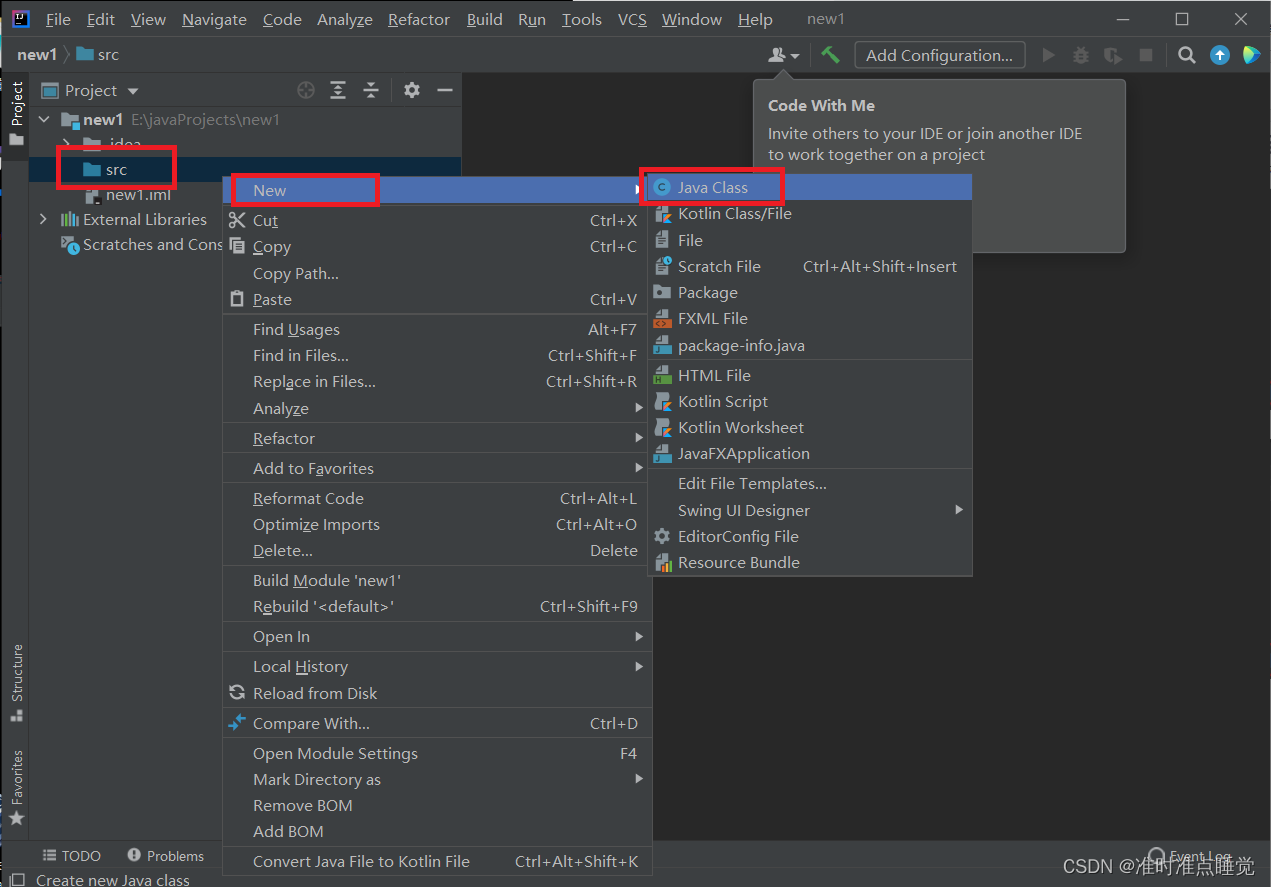
2.6、这里选择class文件,上面可以自己命名
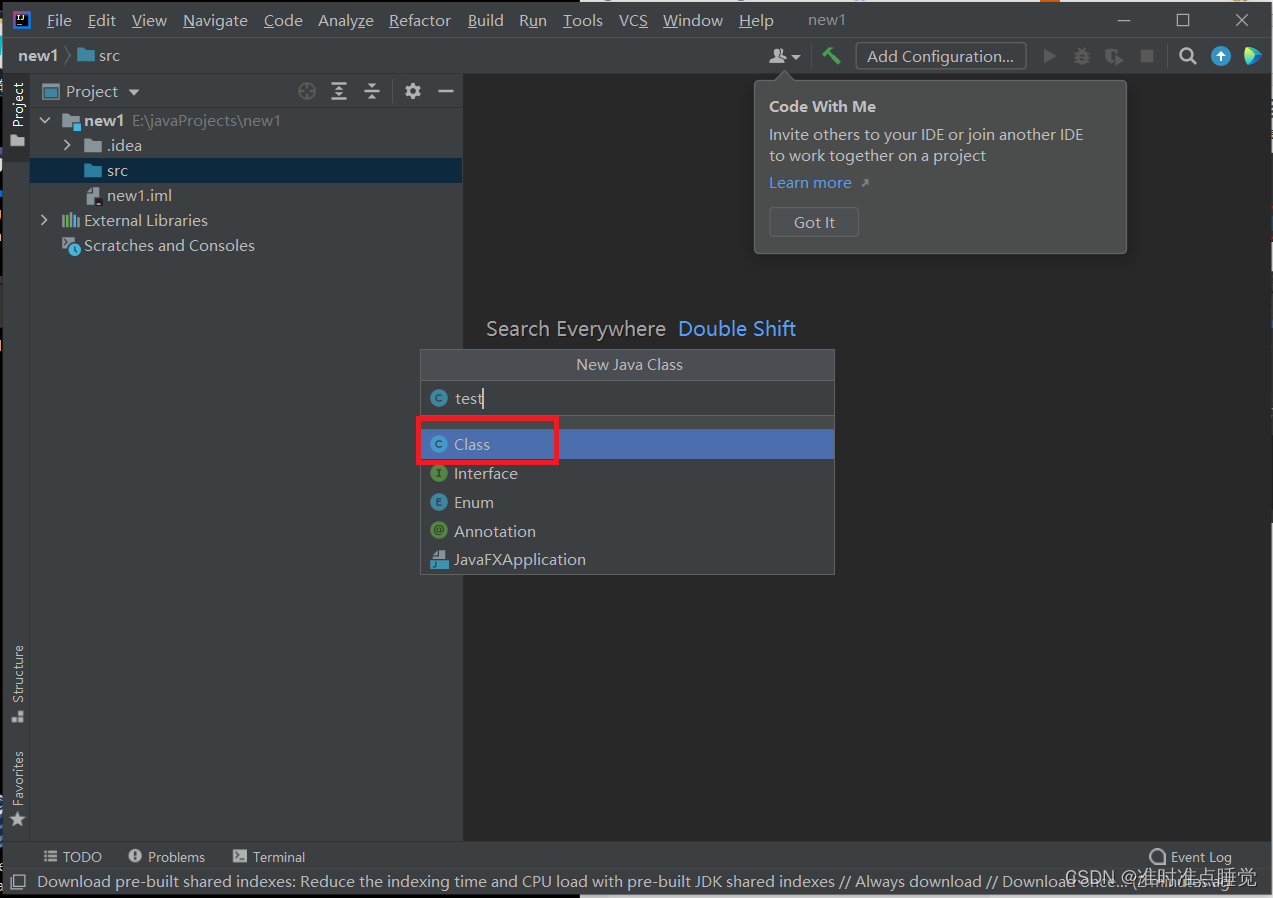
2.7、接下来我们可以来写第一个java程序啦~
publicclass test {publicstaticvoidmain(String[] args){System.out.println("hello,word!");}}
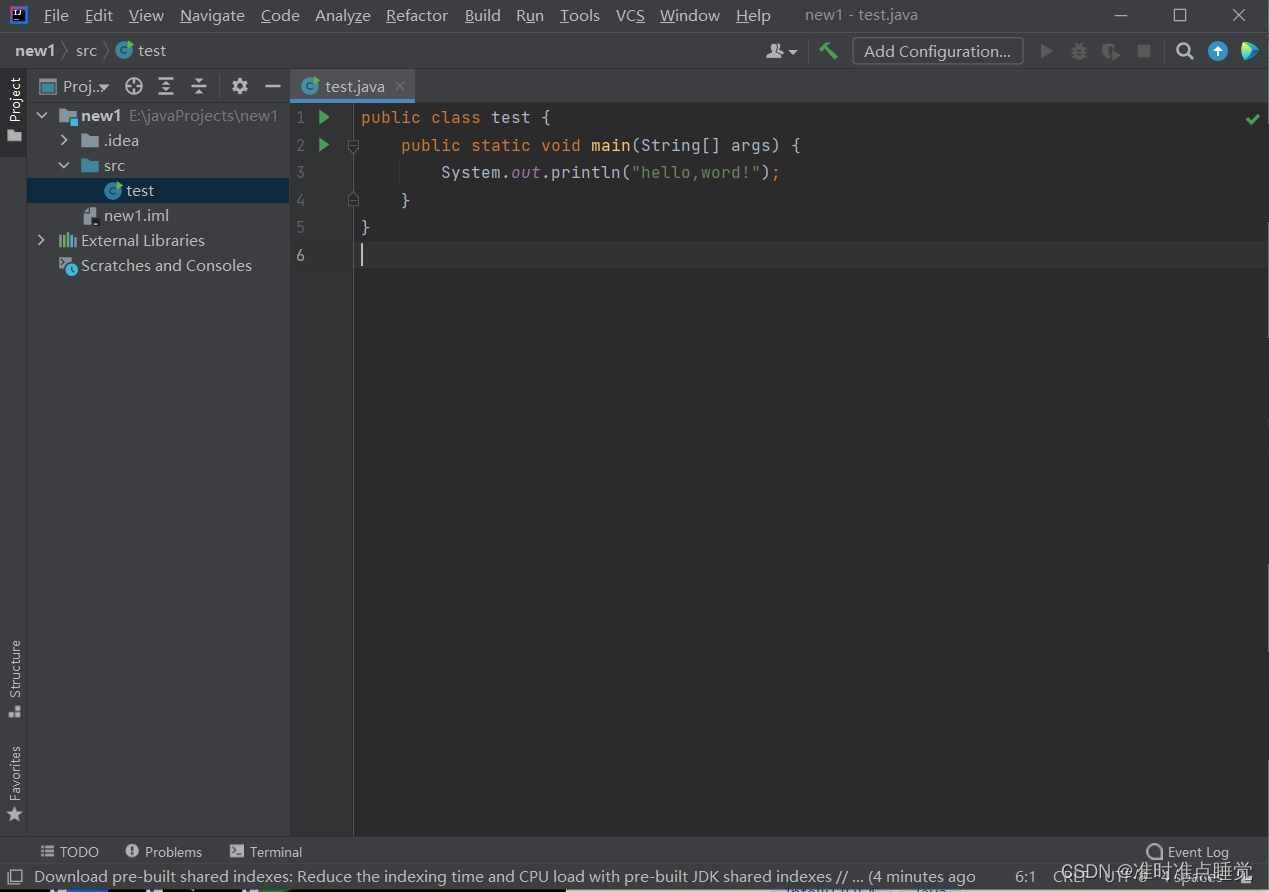
2.8、接着点击右键,【run】运行即可
2.9、最后在控制台里面会打印出结果
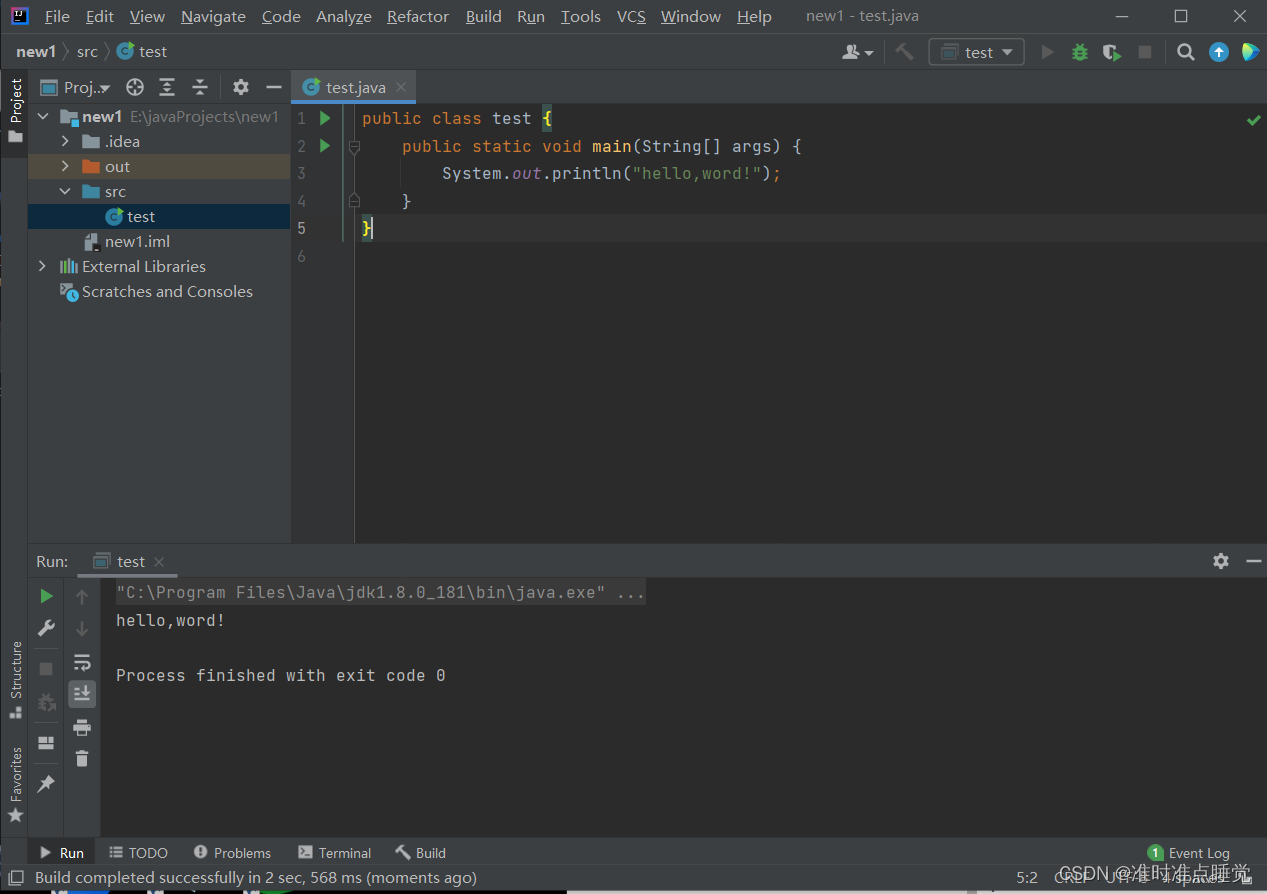
接下来大家就可以自由发挥的去写你的java代码啦~
版权归原作者 准时准点睡觉 所有, 如有侵权,请联系我们删除。